FLUENT明渠边界的应用 (Open Channel Flow)
2016-11-30 by:CAE仿真在线 来源:互联网
FLUENT的VOF模型中,包含有明渠流动(Open Channel Flow)选项,同时含包含有造波边界(Open Channel Wave BC),用户还可以使用Numerical Beach选项进行边界消波处理。想深入了解此功能的童鞋们,可以查看fluent文档。这里我们以一个简单的实例来说明这三个选项的使用方法。
1、问题描述
这里方便起见,以2D问题为例。水深2.7m,长度20m,水面标高0m。计算域如图1所示。设置左侧面为速度入口边界,速度v=0.5m/s,右侧面为自由出流边界。采用open channel wave BC边界需要设定入射波。本问题中,设定波高0.4m,波长2m,波头角0°,相位角-270°。
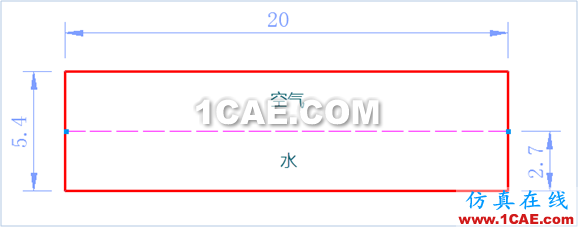
图1 问题描述
2、在workbench中建立模型
启动workbench,拖拽方式加入fluent模块,如图2所示。右键点击A2单元格,选择Properties,在弹出的属性框中设置Analysis Type为2D。双击A2单元格进入DM模块。
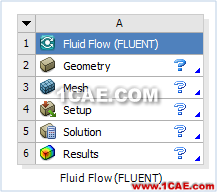
图2 加入fluent模块
3、DM中建立几何
选择XYPlane进行草图绘制(注意2D几何必须创建与XY平面上)。进入Sketching标签页,选取合适的草图绘制工具,绘制如图1所示的几何。草图绘制完毕后,选择Concept > Surface From Sketches,选择Base Objects为绘制好的草图,点击Generate创建surface。退出DM模块。

图3 建立surface
4、划分网格
双击图2所示的A3单元格进入mesh模块。为计算域划分网格。在树形菜单上点击右键,选择insert > Mapped Face Meshing,选择几何体,采用map方式划分网格。
右键点击mesh,选择子菜单 insert > sizing,选择几何,设置element size为0.1。
右键点击mesh,选择子菜单Generate mesh,生成网格。
选择左侧边,点击右键,选择Create named selection,设置边界名称为velocity_inlet。如图4所示。同样操作设置右侧边界名称为outfow。设置上边界名称为walls_top,设置底部边界名称为walls_bottom(这里命名遵循一定规则的话,导入至fluent会自动识别边界类型,否则需要人工指定边界类型)。
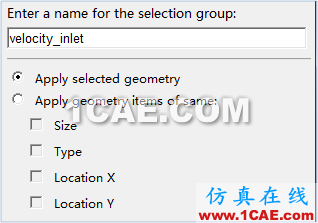
图4 指定边界名称
退出mesh模块。右键点击A3单元格,选择Update以更新数据。
5、进入FLUENT,设置general项设置
双击图2中的A4单元格,进入FLUENT设置。选择Double Precision(双精度)计算。
这里不需要进行scale操作,设置Generate中Time为transient(瞬态计算),勾选Gravity项,设置重力加速度方向为Y轴-9.81。如图5所示。
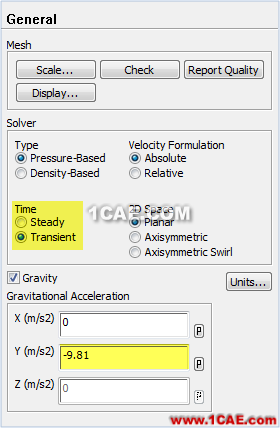
图5 General设置
6、设置VOF
进入Models项,选择MultiPhase,点击Edit按钮,设置多相流。进行如图6所示设置。
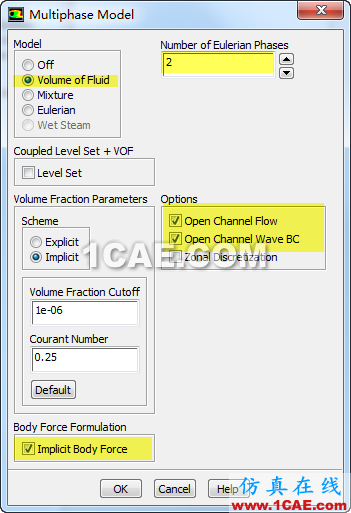
图6 设置VOF模型
7、设置湍流模型
选择RNG k-epsilon模型,选用scalable wall function。如图7所示。
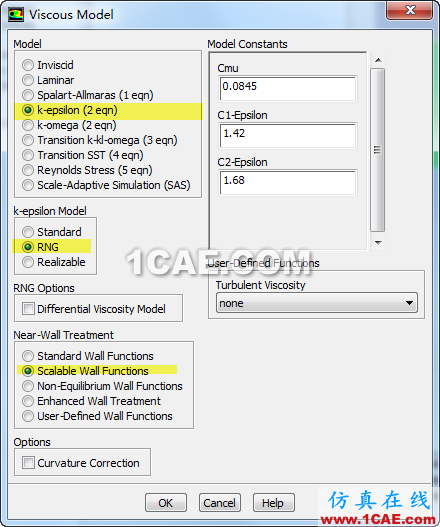
图7 设置湍流模型
8、添加材料水
进入material项,添加水至材料清单中。(此步太基础,篇幅所限,略去)
9、设置Phases
进入Phases项,设置空气为主相,水为第二相。
10、设置计算域属性
进入Cell Zone Conditions项,确保Phases下选择的是Mixture,点击Edit按钮编辑流体域属性。
进入Multiphase标签页,勾选Numerical Beach选项,设置Free Surface Level(自由液面表高)为0,设置Bottom Level(河床标高)为-2.7,设置流动方向x为1,y为0。设置Damping Length Specification为End Point and Wave Lengths,设置End Point(波结束点)为18,wave length(波长)2,number of Wave Length(波数)4,其他采用默认设置。点击OK确认完成计算域设置。
11、边界条件设置
主要设置入口边界与出口边界。进入Boundary Conditions项,选择Velocity_inlet,可以看到,fluent自动匹配边界类型为velocity inlet。确保phase选择为mixture,点击Edit进入边界条件编辑。
勾选Open Channel Wave BC,设置入口速度Uniform Flow Velocity Magnitude为0.5m/s,设置湍流强度2%,水力直径5.4m。如图8所示。
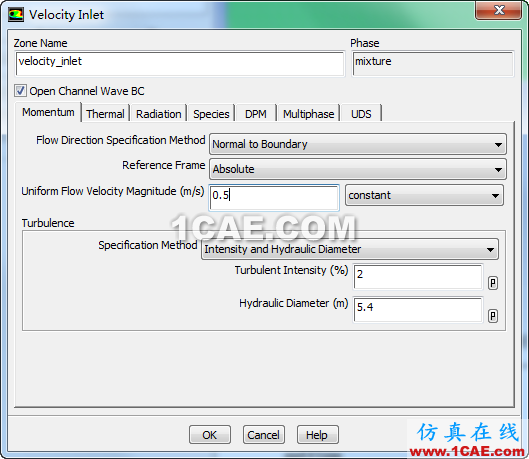
图8 边界条件设置
进入Multiphase标签页,设置参数如图9所示。这些参数说明可以详见FLUENT帮助文档。
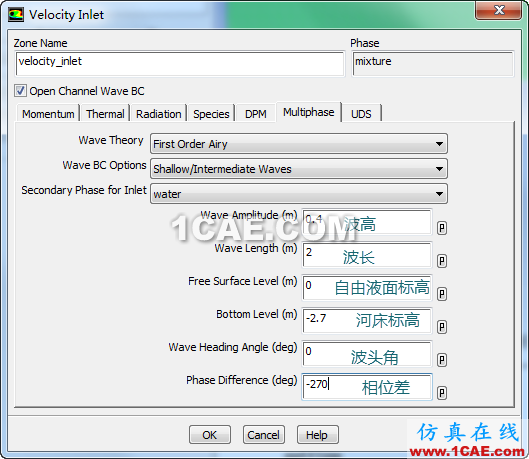
图9 多相流设置
Outflow边界采用默认设置即可。
12、其他需要设置的内容
瞬态计算,用户可以设置在Calculation Activities中设置自动保存以及动画。
13、初始化
选择velocity_inlet边界进行初始化,同时patch水位线以下部分为水。
选择Adapt > Regions,如图10进行设置,点击Mark按钮标记单元。
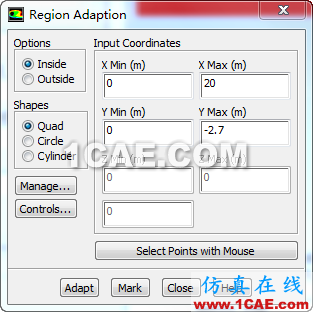
图10 标记单元
点击Solution Initialization项中的Patch按钮,如图11进行设置。点击patch按钮。
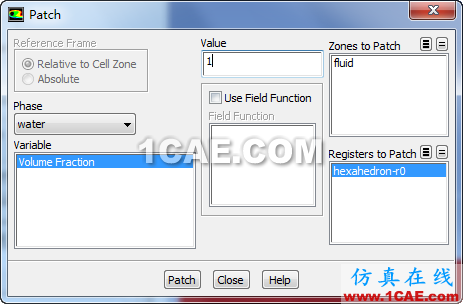
图11 patch操作
14、进行计算
进入Run Calculation项,设置Time Step Size为0.01s,设置number of Time Step为1000,其他采用默认设置。点击Calculate进行计算。
15、总结
(1)FLUENT只能创建浅波,波高与水深的比值有上限,可以查阅理论文档。本例不一定满足条件。
(2)可以在numerical beach中设置波的数量。
(3)利用不同wave theory可以创建不同的波型,具体理论参阅fluent theory guide。
相关标签搜索:FLUENT明渠边界的应用 (Open Channel Flow) Fluent培训 Fluent流体培训 Fluent软件培训 fluent技术教程 fluent在线视频教程 fluent资料下载 fluent分析理论 fluent化学反应 fluent软件下载 UDF编程代做 Fluent、CFX流体分析 HFSS电磁分析






